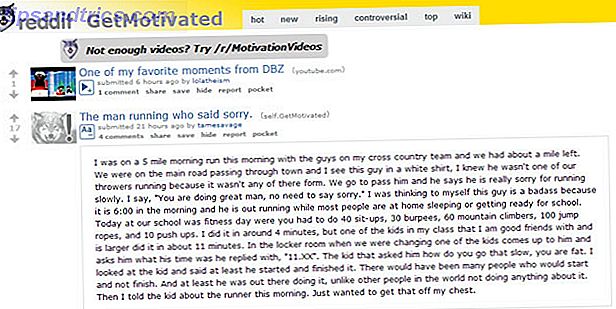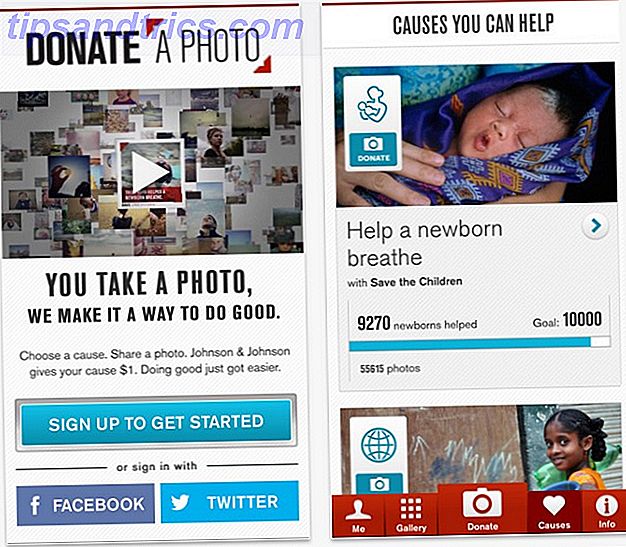Als Mac-Benutzer sollten Sie sich mit einigen einfachen MacOS-Routinen vertraut machen. Vorschau und Installation von heruntergeladenen Schriftarten ist eine von ihnen, und es ist einfach wie es sein kann.
Doppelklicken Sie einfach auf eine MacOS-kompatible Schriftart im Finder, um eine Vorschau anzuzeigen. Klicken Sie dann in der Vorschau auf die Schaltfläche Schriftart installieren, um sie im Font Book zu installieren.
Aber ist das alles, was Sie mit der nativen Font-Management-Anwendung auf macOS machen können? Ganz und gar nicht. Wir zeigen Ihnen, was noch alles möglich ist, mit sieben praktischen Tipps zur Verwaltung von Schriften auf dem Mac.
1. Erstellen Sie Bibliotheken und Sammlungen
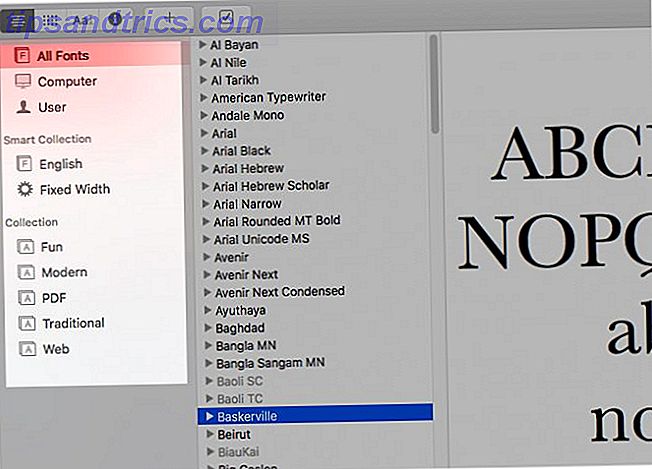
Wenn Sie Schriften sammeln oder planen, ist es eine gute Idee, ein System zu haben, um sie zu organisieren. Hier kommen Schriftbibliotheken und Sammlungen ins Spiel.
Wie Sie in der Seitenleiste "Font Book" sehen können, verfügen Sie bereits über einige Standardbibliotheken (" All Fonts", " Computer" und " User" ). Um eine neue Bibliothek zu erstellen, klicken Sie auf Datei> Neue Bibliothek . Sobald es angezeigt wird, können Sie Zeichensätze aus der Bibliothek Alle Zeichensätze ziehen und dort ablegen .
Um Ihre Fonts weiter zu organisieren, können Sie Font-Sammlungen verwenden. Klicken Sie auf Datei> Neue Sammlung, um eine zu erstellen und ziehen Sie Schriftarten aus einer der Schriftbibliotheken dorthin.
Stellen Sie sich Schriftsammlungen als themenbasierte Unterbibliotheken vor. Sie können eine Sammlung erstellen, um zum Beispiel Ihre Lieblingsschriftarten oder Schriftarten mit einem professionellen Feeling zusammenzufassen, um sie in bestimmten Projekttypen zu verwenden. Die Standardschriftarten ( Fun, Modern, Traditionell usw.) sollten Sie inspirieren.
Im Gegensatz zu Bibliotheken sind Sammlungen keine Gruppen von Schriftarten. Stattdessen sind sie Gruppen von Zeigern für Schriftarten. Während sich die Schriftarten in einer Bibliothek in einem speziellen Finder-Ordner befinden, bleiben die Schriftarten in einer Sammlung erhalten.
Mit anderen Worten, Sammlungen referenzieren nur Schriftarten, die sich bereits in einer Schriftbibliothek befinden. Daher können Sie die gleiche Schriftart in mehreren Sammlungen verwenden. Sie werden keine Duplikate erstellen, wenn Sie dies tun.
2. Erstellen Sie intelligente Sammlungen
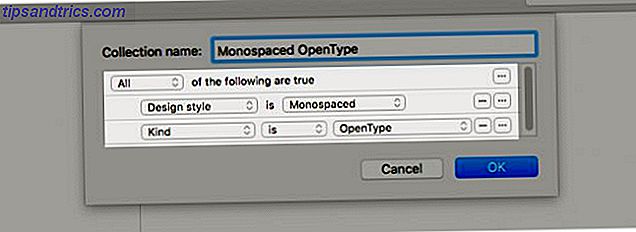
Nehmen wir an, Sie möchten OpenType-Schriftarten OTF vs. TTF-Schriften isolieren: Welche ist besser? OTF vs TTF Fonts: Welches ist besser? Die meisten Schriftarten sind heutzutage entweder OTF oder TTF, aber was bedeutet das? Was sind die Unterschiede? Soll es dir egal sein? Lesen Sie mehr über alle Bibliotheken. Sie können dies mit einer intelligenten Sammlung im Handumdrehen erledigen. Mit dieser Funktion können Sie Elemente anhand bestimmter Kriterien filtern, ähnlich wie Smart Group-Filter in anderen Mac-Apps wie Fotos, Kontakte und E-Mails.
In unserem Beispiel ist das Kriterium OpenType-Schriftarten . Sie können Zeichensätze auch mithilfe zusätzlicher Kriterien filtern, sodass sie im OpenType-Format mit nichtproportionalen Zeichensätzen enden.
Um mit der Einrichtung einer intelligenten Sammlung zu beginnen, klicken Sie auf Datei> Neue intelligente Sammlung . Wie bei Standardsammlungen werden Sie nur auf Schriftartdateien verweisen, sodass sie nicht von ihrem ursprünglichen Speicherort verschoben werden.
3. Passen Sie Schriftarten an
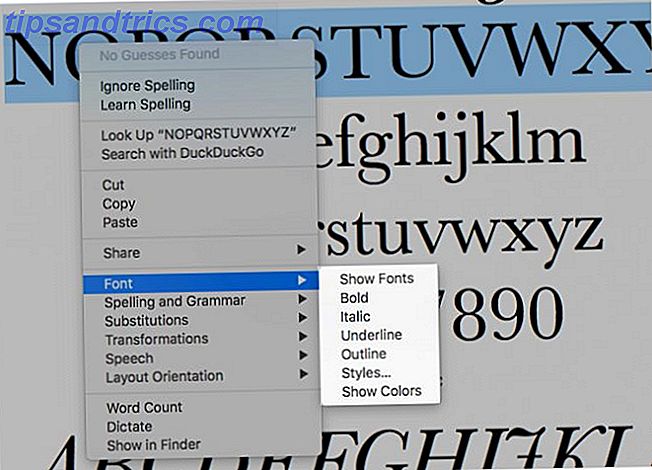
Font Book bietet Ihnen Formatierungsoptionen, um das Aussehen von Schriften zu ändern. Sie finden diese im Menü " Schriftart", wenn Sie mit der rechten Maustaste in die Vorschau einer Schriftart klicken. Sie können Zeichen aus diesem Menü hervorheben, umreißen und unterstreichen.
Wenn Sie auf die Menüpunkte Schriftarten und Farben anzeigen klicken, erhalten Sie einige spezielle Fenster, um weitere Änderungen vorzunehmen. Über diese Fenster können Sie zwischen den Schriftarten wechseln, Zeichengrößen skalieren, Schriftfarbe auswählen usw. Dies kann dazu beitragen, dass Text einfacher zu lesen ist.
Vielleicht haben Sie in Mac-Apps wie Notes, Mail und Text Edit das gleiche Font- Menü bemerkt. Es erscheint im Menü Format und funktioniert wie das in der Font Book App.
Kann eine Vorschau von Schriftarten nicht angezeigt werden, wenn zwischen ihnen in Apps gewechselt wird? Das bedeutet, dass Sie die Vorschau im Schriftfeld noch nicht aktiviert haben. Dafür müssen Sie auf die Option " Vorschau anzeigen" klicken, die sich hinter dem Zahnradsymbol links oben in der Symbolleiste befindet.
Sobald Sie dies tun, erscheint der Vorschaubereich direkt unter der Symbolleiste.
4. Deaktivieren und entfernen Sie Schriftarten
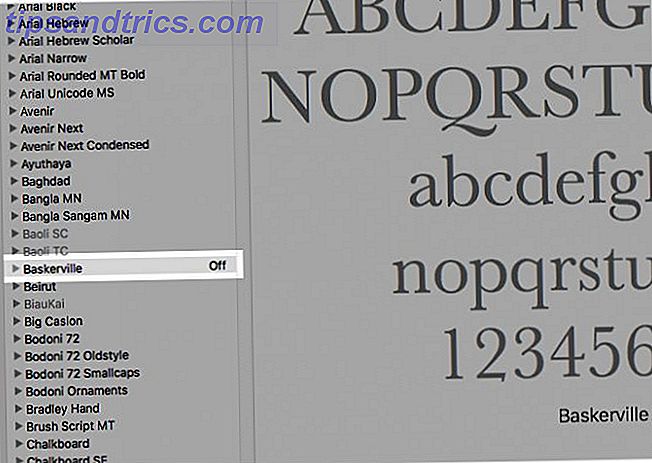
Font Book bietet Ihnen eine Reihe von Optionen, um Schriftarten zu erhalten, die Sie nicht aus dem Weg brauchen. Wir empfehlen die erste Option: Schriften deaktivieren. Mit dieser Option können Sie Zeichensätze außer Betrieb nehmen und sie in Anwendungen aus dem Fenster " Zeichensätze" ausblenden. Sie können sie jedoch zur späteren Verwendung auf Ihrem Mac behalten.
Um eine Schriftart zu deaktivieren, wählen Sie die Schriftart in der FontBook-App aus und klicken Sie auf Bearbeiten> Deaktivieren . Wenn das Bestätigungsdialogfeld angezeigt wird, klicken Sie auf die Schaltfläche Deaktivieren . Danach sehen Sie in der Schriftenliste die Beschriftung Aus .
Sie können die Schriftart jederzeit wieder aktivieren, indem Sie auf Bearbeiten> Aktivieren klicken und Ihre Auswahl bestätigen. Wenn Sie in der Seitenleiste eine Schriftartensammlung oder eine ihrer Familien auswählen, können Sie entweder im Menü Bearbeiten oder im Kontextmenü deaktivieren.
Wenn Sie möchten, dass eine Schriftart (oder eine Schriftfamilie) endgültig gelöscht wird, können Sie sie aus der Bibliothek löschen. Sie müssen lediglich die Schriftart aus der Schriftenliste auswählen und die Entf- Taste drücken. Sie können auch die längere Route wählen und stattdessen die Option Entfernen aus dem Kontextmenü der Schriftart auswählen. Natürlich erhalten Sie einen Bestätigungsdialog, um Ihre Auswahl zu bestätigen, um die Schriftart zu entfernen.
Wenn Sie eine Schriftart in einer Sammlung auswählen und diese entfernen, wird die Schriftart nur aus dieser Sammlung verschwinden. Es wird weiterhin in der Schriftbibliothek und in anderen Sammlungen angezeigt, zu denen es gehört.
Sie können auch Schriftsammlungen löschen. Für diese Optionen sehen Sie die Option Löschen in den Menüs anstelle der Option Entfernen .
5. Entfernen Sie doppelte Schriftarten
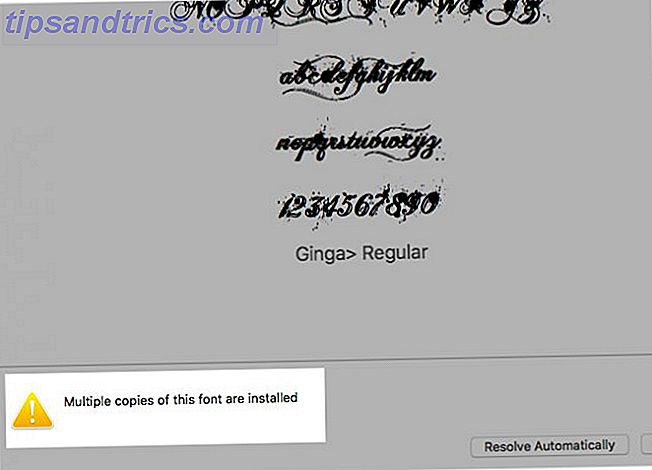
Wenn Sie eine Schriftart mit doppelten Dateien auf Ihrem Mac auswählen So entfernen Sie doppelte Daten auf Ihrem Mac und geben Speicherplatz frei Doppelte Daten auf Ihrem Mac entfernen und Speicherplatz freigeben Doppelte Bilder, Dokumente und Downloads verschwenden Speicherplatz auf Ihrem Mac? So können Sie doppelte Dateien auf macOS einfach entfernen. Wenn Sie mehr lesen, wird in der Font Book-App ein Warnhinweis in der Vorschau angezeigt. Wenn die doppelte Version der Schriftart inaktiv oder deaktiviert ist, wird die Warnung nicht angezeigt.
Sie erhalten ein paar Optionen, um mit der Warnung fortzufahren : Automatisch lösen und manuell lösen .
Wenn Sie die Option Automatisch auflösen auswählen, deaktiviert die App die Duplikate. Möchten Sie die doppelten Schriftdateien in den Papierkorb verschieben, anstatt sie zu deaktivieren, wenn Sie die automatische Löschung von Duplikaten auswählen? Sie können Font Book dazu auffordern, dies in den Einstellungen oder in den Einstellungen vorzunehmen.
Wenn Sie stattdessen Manuell auflösen auswählen, können Sie die Duplikate in der App selbst überprüfen. Nicht sicher, welche Schriftart gelöscht werden soll? Bewegen Sie den Mauszeiger über jede Schrift, um zusätzliche Informationen anzuzeigen. Löschen Sie dann die Schriftart, die mit dem Label Duplicate typeface geliefert wird .
Sie können die oben genannten Optionen für das Auflösen auch über das Kontextmenü der Schriftart (durch Klicken auf " Duplikate auflösen" ) oder über das Menü " Bearbeiten" aufrufen (indem Sie nach aktivierten Duplikaten suchen wählen).
6. Suchen Sie nach fehlerhaften oder ungültigen Schriftarten
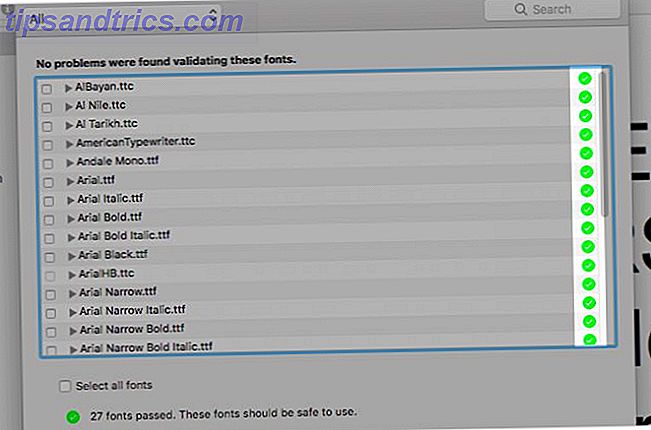
Beschädigte Schriften können zu fehlerhaftem MacOS-Verhalten führen und sogar zum Absturz von Anwendungen führen. Um solche Probleme zu beheben, können Sie die betreffende Schriftart entfernen oder sie mit einer neuen Datei neu installieren.
Wenn Sie herausfinden müssen, ob eine bestimmte Schriftart die Ursache für eine fehlerhafte Anwendung ist, können Sie den Font-Book-Test ausführen, wenn die Schriftart fehlerhaft ist. Wählen Sie dazu die Schriftart in der Font Book-App und klicken Sie im Kontextmenü oder im Menü Datei auf die Option Schriftart validieren .
Die App teilt Ihnen dann mit, ob die Schriftart sicher ist, indem Sie ein grünes Häkchen daneben anzeigen. Beschädigte Schriftarten erhalten ein rotes X. Um die als korrupt markierten Schriften zu entfernen, markieren Sie deren Kontrollkästchen und klicken Sie auf die Schaltfläche " Checked entfernen" am unteren Rand des Fensters.
Sie müssen die Zeichensätze nicht nacheinander überprüfen. Sie können mehrere Schriftarten in einer Bibliothek auswählen und alle gleichzeitig prüfen.
7. Kopieren Sie die Schriftarten auf einen anderen Mac
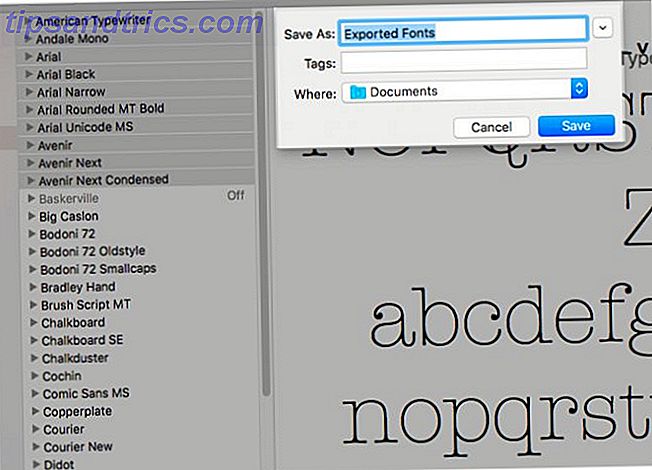
Sie können Schriftarten, Sammlungen und Bibliotheken zwischen Macs verschieben, indem Sie sie zuerst in einen Ordner exportieren. Wählen Sie eine oder mehrere Schriftarten in Font Book auf dem Mac aus, von dem Sie Schriftarten kopieren möchten. Verwenden Sie anschließend die Option Datei> Schriftarten exportieren, um die entsprechenden Dateien an einen Ordner Ihrer Wahl zu senden.
Wenn Sie in der Seitenleiste eine Bibliothek oder eine Sammlung auswählen, wird die Exportoption im Menü Datei als Sammlung exportieren angezeigt .
Sobald Sie den exportierten Ordner auf den zweiten Mac kopiert haben, öffnen Sie dessen Font Book App. Wählen Sie dort die Bibliothek oder Sammlung aus, in die Sie die Schriftarten importieren möchten, und klicken Sie auf Datei> Schriftarten hinzufügen, um die Schriftarten zu installieren.
Es gibt mehr zu Font Book als das Installieren von Schriftarten
Es ist wahr, einige der besten Mac-Software kommt vorinstalliert Eine komplette Anleitung zu Standard-Mac-Apps und was sie tun Eine komplette Anleitung zu Standard-Mac-Apps und was sie tun Ihr Mac kommt mit vielen Apps für alle Arten von Aufgaben, aber Sie können immer noch verwirrt sein von dem, was sie tun, oder ob Sie tatsächlich einige von ihnen benötigen. Lesen Sie mehr. Und Font Book fällt definitiv in diese Kategorie. Haben Sie diese App immer ignoriert oder nur zufällig geöffnet? Es könnte Zeit sein, die App jetzt zu starten und herauszufinden, wie nützlich es sein kann!